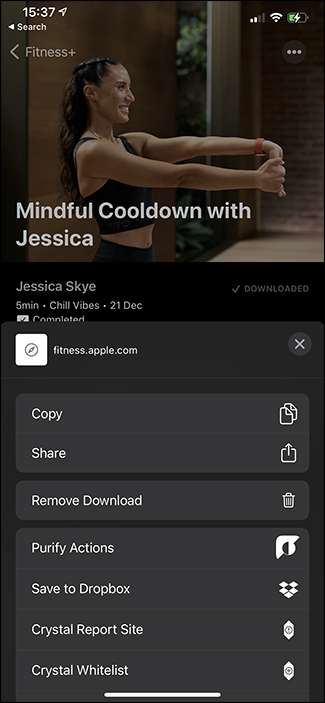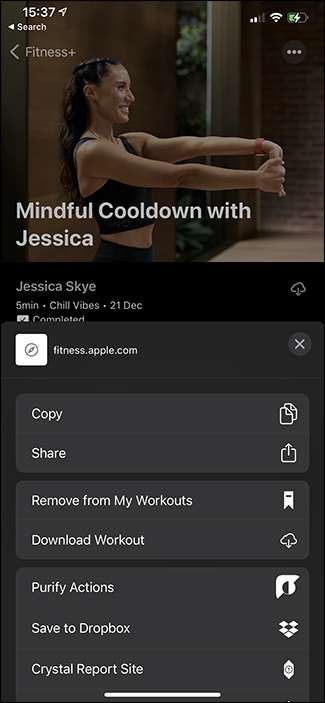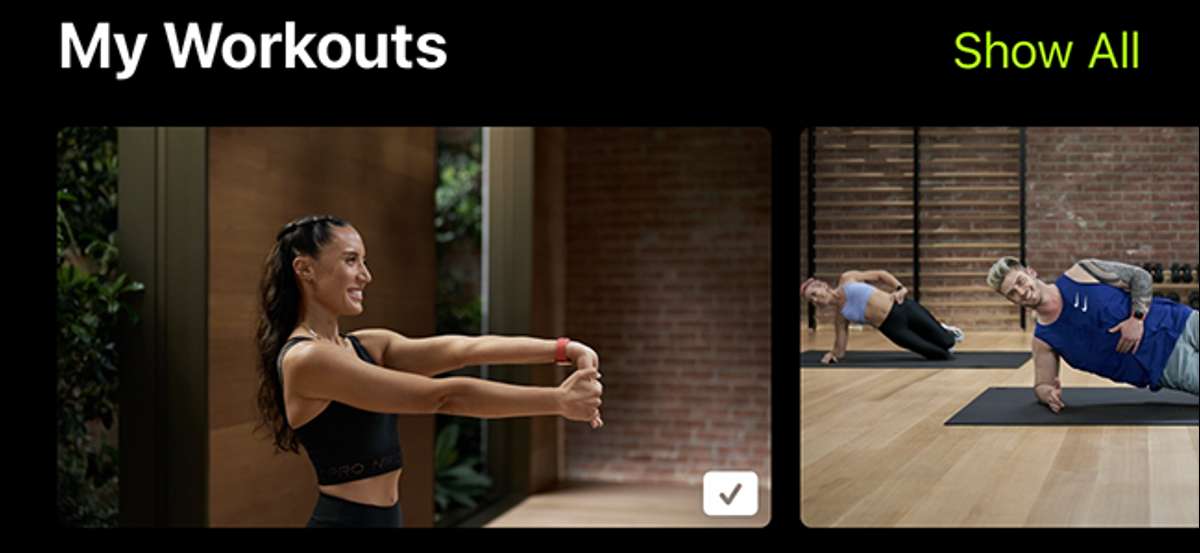
Apple Fitness + har mange forskjellige treningsøkter fra mer enn 20 forskjellige trenere. Hvis du finner en du elsker, er det sannsynligvis en god ide å lagre det, slik at du kan gjøre det igjen senere uten å grave gjennom appen. Du kan også laste ned treningsøkter for når du reiser eller bare ikke har en Internett-tilkobling. Dette er hvordan.
Slik lagrer du favorittkontoen din + treningsøkter
I Fitness-appen, åpne treningen som du vil lagre i favorittene dine og trykk på "Legg til."
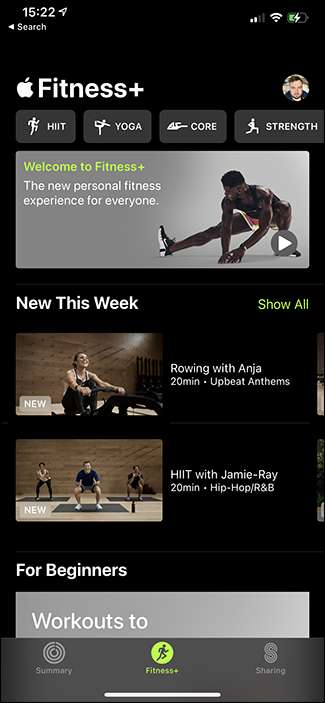
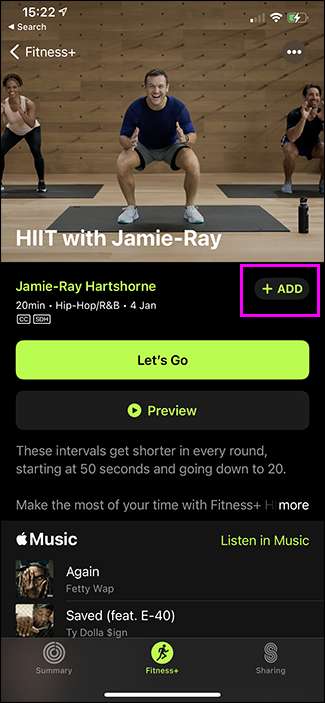
Du kan også trykke på "..." -knappen og deretter "Lagre treningsøkt".
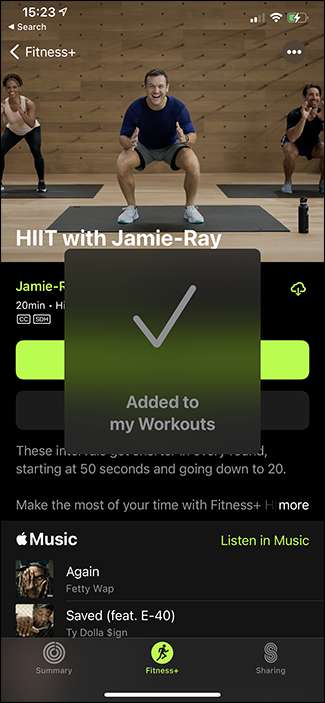
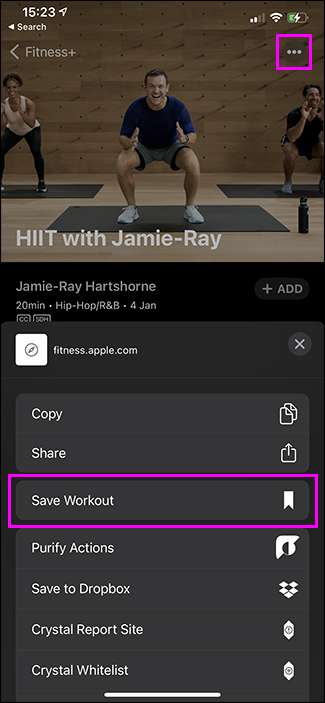
Hvor finner du dine lagrede treningsøkter
De lagrede treningsøktene dine er tilgjengelige på hovedkontoen + skjermbildet. Rull ned til "Mine treningsøkter" for å se de sist lagrede. Trykk på "Vis alle" for å se dem alle.
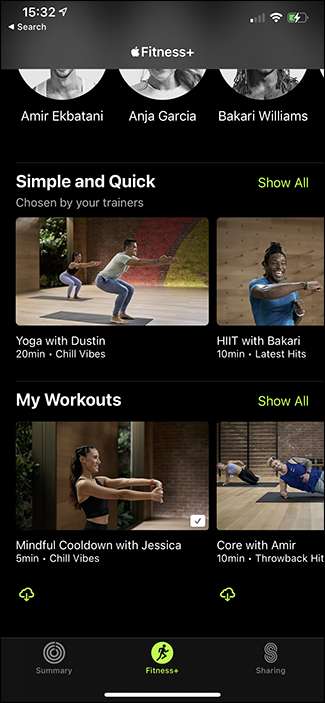
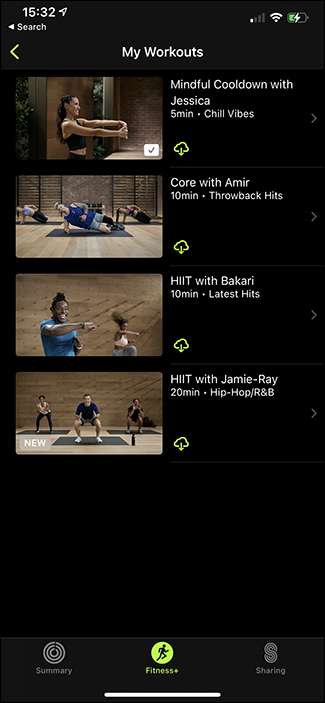
Slik laster du ned fitness + treningsøkter
Du kan bare laste ned treningsøkter etter at du har lagret dem. Umiddelbart etter lagring av en trening, blir "Legg til" -knappen erstattet med en nedlastingsknapp. Trykk på den for å lagre en treningsøkt for offline bruk.
Du kan også trykke på "..." -knappen og deretter trykke på "Last ned treningsøkt".
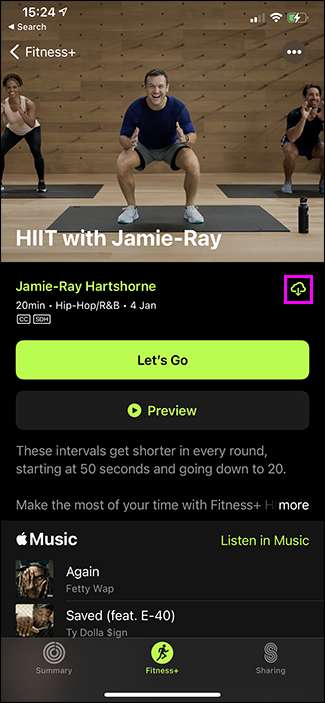

Alternativt er det en grønn nedlastingsknapp under hver lagret treningsøkt i delen "My Workouts". Trykk på den for å laste ned den treningen. Slik at du enkelt kan finne dem, er alle dine nedlastede treningsøkter tilgjengelig i en dedikert "Last ned treningsøkt" under "Mine treningsøkter" på hovedkontoen + skjermbildet.
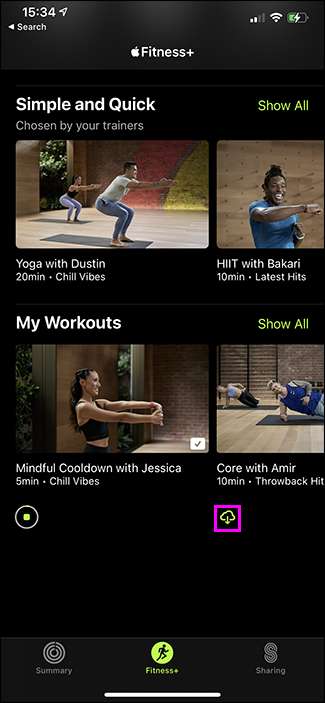
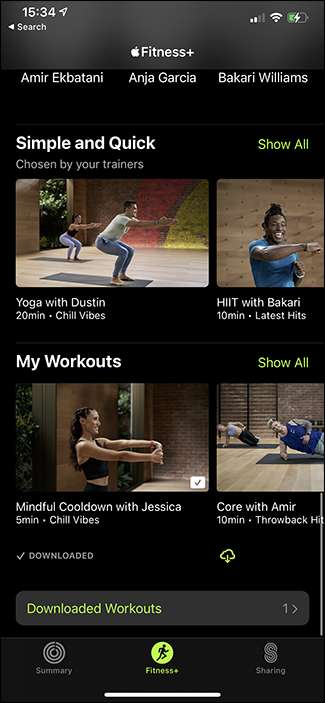
Slik fjerner du en lagret treningsøkt
For å fjerne en lagret treningsøkt eller slette en nedlastet en, åpne den, trykk på "..." -knappen, og trykk deretter på "Fjern fra treningsøktene" eller "Fjern nedlasting", avhengig av hva du vil gjøre.
Merk: For noen merkelig grunn, hvis du vil fjerne en nedlastet treningsøkt fra favorittlisten, må du først fjerne den som en nedlasting før du fjerner den fra treningsøktene dine.